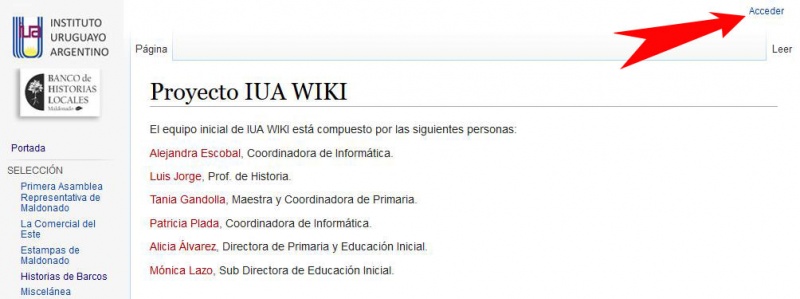Diferencia entre revisiones de «Proyecto IUA WIKI»
(→PAUTAS DE PUBLICACIÓN) |
|||
| Línea 46: | Línea 46: | ||
4) Ingresar el Título del nuevo capítulo a ser incorporado, guardar la página (opción al pie). Éste será el acceso al capítulo nuevo hasta su incorporación definitiva al BHL (una vez terminado y aprobado) y aparecerá en rojo hasta que se ingresen contenidos. | 4) Ingresar el Título del nuevo capítulo a ser incorporado, guardar la página (opción al pie). Éste será el acceso al capítulo nuevo hasta su incorporación definitiva al BHL (una vez terminado y aprobado) y aparecerá en rojo hasta que se ingresen contenidos. | ||
| − | |||
| − | |||
| − | |||
| Línea 74: | Línea 71: | ||
| − | * Para abrir un capítulo nuevo: | + | * Para abrir un capítulo nuevo: doble paréntesis recto abre, nombre del capítulo nuevo, doble paréntesis recto cierra. |
| + | |||
| + | Ejemplo: el Título y acceso al capítulo nuevo [[Virtudes humanas]] está redactado de esta forma: <nowiki> [[Virtudes humanas]]. </nowiki> | ||
| + | |||
Revisión del 12:02 10 jun 2016
ACCESOS A SECTORES INDIVIDUALES
Alejandra Escobal, Coordinadora de Informática.
Luis Jorge, Prof. de Historia.
Tania Gandolla, Maestra y Coordinadora de Primaria.
Patricia Plada, Coordinadora de Informática.
Alicia Álvarez, Directora de Primaria y Educación Inicial.
Mónica Lazo, Sub Directora de Educación Inicial.
CÓMO CREAR UN NUEVO CAPÍTULO EN IUA WIKI
|
1) Ingresar al espacio propio.
|
|
PAUTAS DE PUBLICACIÓN
- Para hacer una lista como ésta, debe iniciarse cada punto con un asterisco (*).
- Para abrir un capítulo nuevo: doble paréntesis recto abre, nombre del capítulo nuevo, doble paréntesis recto cierra.
Ejemplo: el Título y acceso al capítulo nuevo Virtudes humanas está redactado de esta forma: [[Virtudes humanas]].
- Para incluir una imagen se coloca entre dos paréntesis rectos el nombre del archivo y las características de publicación. Por ejemplo, estas instrucciones: [[Archivo:Constancia.jpg|thumb|frame|right|900px|Como todas las virtudes humanas, la Constancia se elige y cultiva a voluntad.]] significan: aquí va el archivo llamado Constancia.jpg; es una miniatura (al hacer clic sobre ella se podrá llegar a la versión original cargada); lleva un marquito; se alineará automáticamente sobre el borde derecho del monitor; en el pie de foto debe decir: “Como todas las virtudes humanas, la Constancia se elige y cultiva a voluntad.”.
- Entre dos signos de igual, se marca un título ==Sobre la virtud llamada Constancia==.
- Entre dos comillas el texto se presenta en itálica: La constancia es la virtud que....
- Entre tres comillas, el texto será en negrita: Síntesis: Firmeza y perseverancia....